共有と追加の方法 Spotify Instagram ストーリーへ [2025 ガイド]
世界中で最も使用されているプラットフォームの XNUMX つは Instagram であり、すでに世界中に何百万人ものユーザーがいます。 Instagram ユーザーに提供する多くの特典により、非常に人気があります。 その一つがこの「インスタグラムストーリー」機能です。 あなたがこの機能の熱心なユーザーである場合は、共有して追加する方法を探している人の XNUMX 人でもありますか? Spotify Instagramストーリーへ?
多くの人、特にコンテンツクリエイターは、Instagram ストーリーを素晴らしいものに保つことに熱心に取り組んでいます。そして、それらにスパイスを加え、より魅力的で見栄えの良いものにする XNUMX つの方法は、お気に入りのトラックをそれらに組み込むことです。あなたが Spotify 熱狂的である場合は、共有して追加する方法を学びましょう Spotify Instagramストーリーに音楽を追加!知識があれば、あなたのコンテンツもきっと素晴らしいものになるでしょう。
この投稿では、共有と追加の方法に関するチュートリアルに実際に取り組み、焦点を当てます。 Spotify インスタグラムのストーリーに歌。このトピックに興味があると思われる場合は、この記事を読み続けてください。
また読む:
共有方法 Spotify ビデオなしの Instagram ストーリーの歌
記事の内容 パート 1. 共有可能なコンテンツ Spotify インスタグラムストーリーの曲パート2。共有する方法 Spotify Instagramストーリーへパート3。追加する方法 Spotify Instagram の Instagram ストーリーに音楽を追加パート 4. 追加する最良の方法 Spotify Instagramストーリーへの歌パート5。 概要
パート 1. 共有可能なコンテンツ Spotify インスタグラムストーリーの曲
あなたが初心者で、共有と追加の方法を初めて学ぶ場合 Spotify Instagram ストーリーに投稿すると、お気に入りを共有できるようになります。 Spotify Instagram ストーリー上の曲は、iOS または Androidデバイス。ただし、Web プレーヤーだけでなくデスクトップ アプリでも動作するかというと、残念ながら動作しません。
また、 Spotify 共有するプレミアムアカウント Spotify Instagramのストーリーに音楽を追加します。多くのユーザーも、 Spotify 視聴者がチェックマークを付けると、彼らを元に戻すリンクを Instagram ストーリーに追加します Spotify アプリ。
さらに、アップデートもありました Spotify アプリの「共有」メニューに「Instagram ストーリー」オプションが表示されるようになりました。それでは、共有方法を学びましょう Spotify この記事の次のセクションの内容を読んで、サウンド付きの Instagram ストーリー 2024 の曲をご覧ください。
パート2。共有する方法 Spotify Instagramストーリーへ
検証されていない Instagram ユーザーであっても心配する必要はありません。それは、この Instagram ストーリー機能を楽しむ妨げにはならないからです。 Instagramと Spotify 最高のユーザー エクスペリエンスを得るために、アプリはモバイル デバイスの最新バージョンになっています。
よくわからない場合は、ストアにアクセスしてアップデートが利用可能かどうかを確認してください。アップデートをインストールする必要がある場合は、安定したネットワーク接続があることも確認してください。共有方法 Spotify インスタグラムのストーリーに音付きの曲はありますか?では、共有方法の詳しい手順をご紹介します。 Spotify インスタグラムストーリーへ:
ステップ1。 あなたに Spotify アプリで、単に探したり検索したりすることから始めます Spotify Instagram ストーリーで共有したいトラック、アルバム、またはプレイリスト。
ステップ2。再生したら「」をタップします。再生中」ボタンはメニューバーのすぐ上にあります。これは全画面表示で表示されるはずです。
ステップ 3。すでに「再生中」ビューになっている場合は、「」をタップして利用可能なオプションを確認できます。三点」アイコン。 ”シェアする」オプションがそこに表示されるはずです。
ステップ4。 「」をタップすると、シェアする」メニュー、選択したものを共有できるプラットフォーム Spotify トラックが表示されます。 「」を選択するだけですInstagram”。自動的に、モバイルデバイス上の Instagram アプリに誘導され、最後に「」にチェックを入れることができます。へ送る」ボタンを押して、いよいよトラックを共有します!
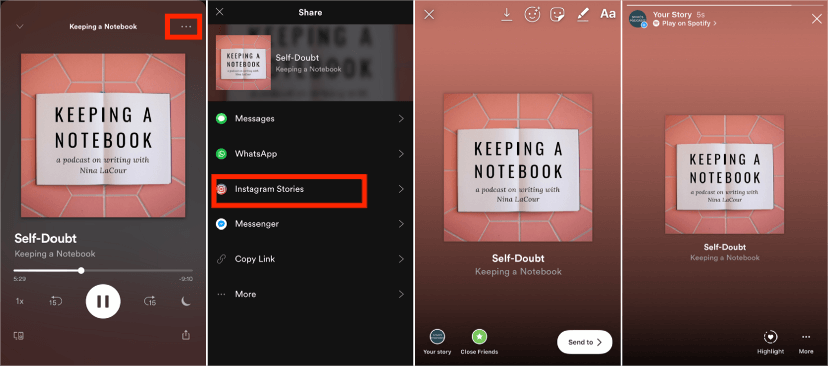
あなたのこの Instagram ストーリーが既にライブになると、視聴者の画面の左上に、トラックを再生するオプションが表示されます。 Spotify. 彼らがそれをタップすると、彼らはあなたのトラックに誘導されます Spotify プレイリスト! これは確かに、視聴者をあなたのサイトに誘導する良い方法です。 Spotify プレイリストを作成したり、お気に入りを共有したりできます。
パート3。追加する方法 Spotify Instagram の Instagram ストーリーに音楽を追加
IG ストーリー 2024 に音楽を追加するにはどうすればよいですか?ユーザーが追加できることも素晴らしいことです Spotify インスタグラムのストーリーにBGMとして。 これがどのように可能になるかを知りたい場合は、詳細なチュートリアルをご覧ください。
ステップ1。 Instagram アプリを開きます。
ステップ2。ホーム画面から左にスワイプして、新しい Instagram ストーリーを作成します。ストーリーの準備ができたら、次のようなものがあります。ステッカー」アイコンが画面上部に表示されます。を選択 "音楽」のステッカーを次に貼ります。
ステップ 3。すでに音楽コレクション ビューに入っている場合は、単に「」をクリックするだけです。音楽を検索する" ボタン。これは、 Spotify IGストーリーに追加できるトラック。 選択した曲をタップして追加します。
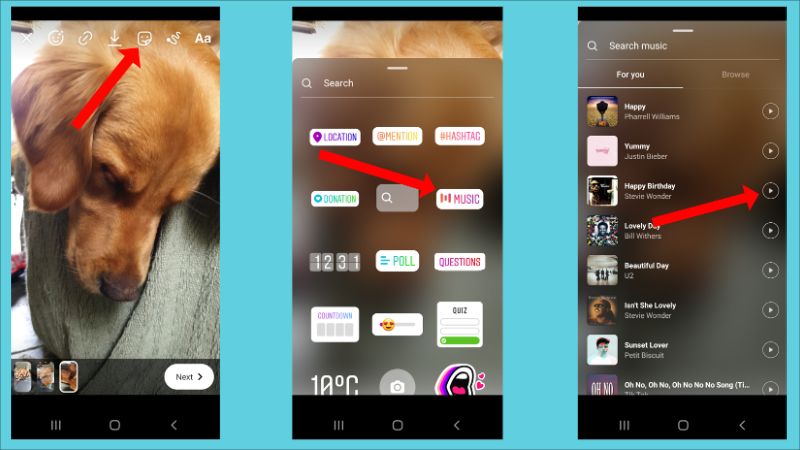
ステップ#4。 追加したら、スライダーを使用して曲をトリミングしたり、Instagram ストーリーに追加するセクションを選択したりできます (開始部分と終了部分を定義します)。
ステップ5。編集が完了したら、「」をクリックして終了します。クリックします画面の右上隅にある「」ボタンをクリックし、「あなたの物語」オプションが一番下にあります。
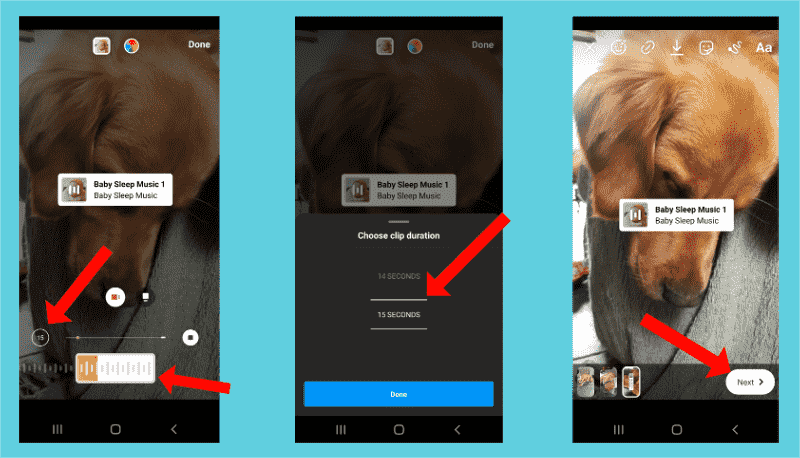
上記の手順に従うのと同じくらい簡単で、最終的に追加しました Spotify インスタストーリーに!
パート 4. 追加する最良の方法 Spotify Instagramストーリーへの歌
プレミアムを持っていないのは本当です Spotify 追加時にサブスクリプションは問題ではありません Spotify インスタグラムストーリーへ。しかし、ユーザーが必ず考えるであろうジレンマは、 Spotify IGストーリーに追加したい曲。 前の部分で読んだように、 Spotify フィーチャーまたは使用できる曲。 つまり、曲の他の部分を同時に使用することはできません。
このジレンマを解決するために、試してみませんか? あなたのダウンロード Spotify 好きな曲 他の問題を考えずに、Instagram のストーリーに追加するだけですか?
この場合に使用できるアプリまたはツールがわからない場合は、これをお勧めします TunesFun Spotify Music Converter. これは、DRM 保護を解除できるプロフェッショナルなコンバーターです。 Spotify あなたの好きな曲も コンバージョン Spotify 曲を MP3 などの一般的な形式に変換. これも非常に高速で動作し、曲の元の品質が ID タグやメタデータ情報とともに維持されることを保証します。
このアプリを使用すると、インスタグラムのストーリーで使用するのはもちろん、好きなデバイスで楽曲を再生できるようになります。以前にこれを使用しようとしたことがある場合、またはこれを PC にインストールする予定がある場合は、問題や懸念が生じた場合には、テクニカル サポート チームがいつでもサポートできることを知っておいてください。下のボタンをクリックして今すぐ無料でお試しください。
これは、これがどのように行われるかについてのチュートリアルです TunesFun Spotify Music Converter を変換してダウンロードするために使用できます。 Spotify あなたが愛する曲。
ステップ1。 をインストールします TunesFun Spotify Music Converter すべてのインストールの必要性が確認され、完了したら。始めることができます 追加する Spotify 曲 処理されます。

ステップ2。サポートされている出力形式から、使用したいものを選択します。も必ず行ってください 他の出力パラメータオプションを設定する.

ステップ 3。 「」にチェックを入れますすべて変換画面下部の「」ボタンをクリックします。これにより、アプリが変換手順と DRM 解除プロセスを開始するようになります。

数分で、これで処理した曲 TunesFun Spotify Music Converter その後、DRM フリーになり、選択した形式に変換されます。これらを使用して、お持ちの Instagram ストーリーに組み込むことができるようになりました。その際には、この InShot Video Editor のようなエディターが非常に役立ちます。
パート5。 概要
簡単に共有して追加できるのは良いことです Spotify インスタグラムストーリーへ。両方のアプリを直接使用できます。ただし、提供されている機能がかなり制限されていると感じる場合は、保存してダウンロードすることもできます。 Spotify これでお気に入り TunesFun Spotify Music Converter Instagram ストーリーのコンテンツで使用してください。
コメントを書く